cdr x7(CorelDRAW X7)选择工具的运用方法 cdr x7软件工具解读
cdr x7软件工具解读——cdr x7(CorelDRAW X7)选择工具的运用方法。CorelDRAW X7软件中的对象选择是有使用技巧的,选择工具是用来选择、定位和变换对象的,它的使用无处不在,基本上每操作一步都要返回选择工具来选择对象进行下一步操作。本集CorelDRAW X7使用技巧的讲解将结合一幅矢量图,详解CorelDRAW X7软件的选择工具,帮助您快速上手CorelDRAW X7软件。感兴趣的朋友们,一起来看看吧。
coreldraw x7下载:
coreldraw x7官方中文完整版:http://www.xitongtiandi.net/soft_tx/5290.html
cdr x7(CorelDRAW X7)选择工具的运用方法:
选择单一的对象
若您要挑选单一的对象,点击选择工具→选择。
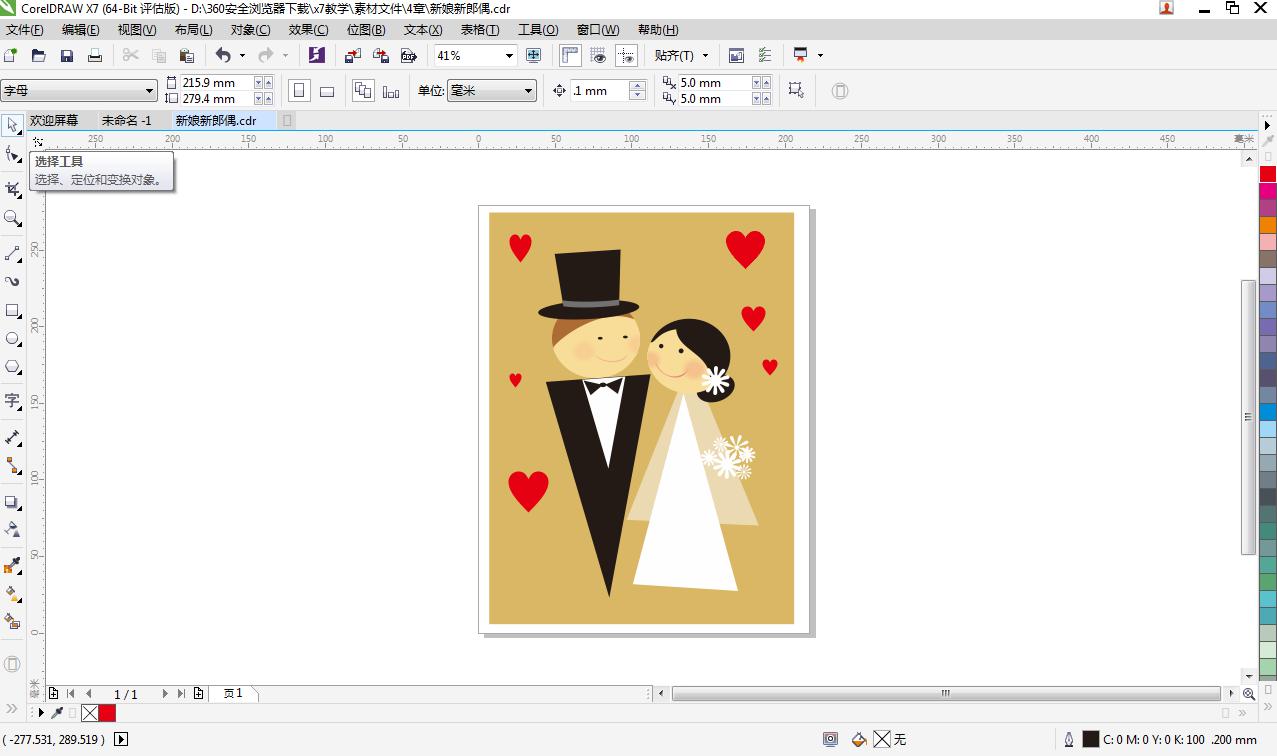
单击图片,进行选择,被选择的部分会在图片周围出现八个控制点。

若图片是一个整体(即不可以选择图片中的某各部分)而您想选择图片中的某个部分如:爱心来调整它,您可以按住Ctrl单击爱心就可以选中了。或者在选中图片状态下点击属性栏取消组合按钮,打撒各个元素,您就可以对想选择的部分进行选择了。

如果图片本身就是组合来的(即图片是单个元素组成,可以选中任意一个元素),而您想选择整体,您可以从后台空白区域按住鼠标左键把整个图片框进去(所谓的框选),这样选中的就是整个图片了。

另外,您在操作了其他动作想返回选择工具进行选择移动时,按空格键可以两者之间快速切换(文本工具与选择工具之间不可以切换)。
选择多个对象
若您要选择多个对象,您可以按住Shift一个一个的单击对象,进行选择。
您可以利用框选的方式,选择部分对象。
您也可以点开选择工具右下方的小黑三角,选择手绘选择,从工作区以外的地方开始,把想选的对象去框起来,这个工具可以避开您不想选择的对象,使用方便。框好后要重新点开选择才能移动您选的对象。

不选一个对象中的某个部分
如果您想选本文图中新郎的西装,但不想选领结,您可以先选中衣服整体,再按住Shift单击一下领结,这样您再移动,领结就会还在原处。如下图:

另外,快捷键Tab键,系统会按照设计师绘图的先后顺序让您后面到前面逐步的选取对象。
选择工具最后一个扩展工具是自由变换工具,您可以对选中的对象进行全方位的调整,比如缩放、旋转、倾斜和镜像。

以上就是小编为大家带来的CorelDRAW X7的使用教程。关于CorelDRAW X7的下载请点击CorelDRAW X7获取下载链接,想要了解更多软件信息,请继续关注系统天地网站!









 苏公网安备32032202000432
苏公网安备32032202000432